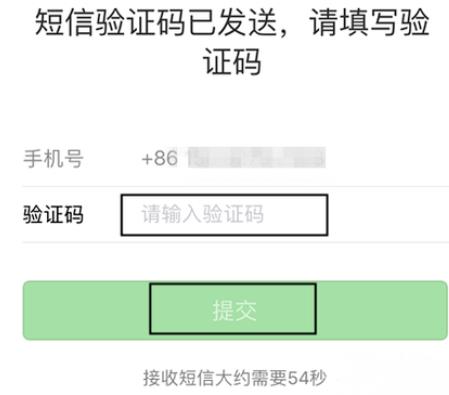在日常生活中,我们总是需要登录不同的网站和应用程序,为了方便登录,我们可能会选择让电脑记住密码,这样下次我们就可以自动登录了。但是,在某些情况下,我们不希望电脑记住我们的密码,这时该怎么办呢?
电脑记住密码怎么取消
要取消电脑记住密码的功能,具体的步骤取决于你使用的是哪个浏览器。以下是一些常见浏览器的取消记住密码功能的方法:
- Google Chrome:打开Chrome浏览器,点击右上角的菜单图标(三个竖点),选择“设置”。在设置页面中,点击“密码”选项。在密码页面中,你可以看到已保存的密码列表。要取消记住密码,你可以点击右侧的垃圾桶图标删除特定的密码,或者点击“清除所有”按钮删除所有保存的密码。
- Microsoft Edge:打开Microsoft Edge浏览器,点击右上角的菜单图标(三个水平点),选择“设置”。在设置页面中,点击“密码和自动填充”选项。在密码和自动填充页面中,你可以看到已保存的密码列表。要取消记住密码,你可以点击右侧的垃圾桶图标删除特定的密码,或者点击“清除”按钮删除所有保存的密码。
- Mozilla Firefox:打开Firefox浏览器,点击右上角的菜单图标(三个水平线),选择“选项”。在选项页面中,点击“隐私和安全”选项卡。在“登录和密码”部分,你可以看到已保存的密码列表。要取消记住密码,你可以点击右侧的“删除”按钮删除特定的密码,或者点击“删除所有”按钮删除所有保存的密码。 请注意,不同的浏览器版本可能会有所不同,以上步骤适用于最新版本的浏览器。
清除浏览器保存的密码
大部分网站和应用程序都会要求我们输入用户名和密码进行登录,浏览器可以保存这些密码,方便我们下次登录。如果您不希望电脑记住密码,可以选择清除浏览器保存的密码。
如果您使用的是Chrome浏览器,您可以按下“Ctrl+Shift+Delete”组合键,然后在“清除浏览数据”对话框中勾选“密码”一项,最后单击“清除浏览数据”按钮即可清除浏览器保存的密码。
如果您使用的是Firefox浏览器,您可以依次单击“菜单栏-选项-隐私与安全”,然后单击“已保存的登录信息”下的“删除所有”按钮,最后单击“确定”按钮即可清除Firefox浏览器保存的密码。
禁用浏览器自动填充密码
在大多数情况下,我们不希望电脑保存我们的密码,但是我们又不想每次登录时都手动输入密码,这时我们可以选择禁用浏览器的自动填充密码功能。
如果您使用的是Chrome浏览器,您可以依次单击“菜单栏-设置-高级-密码和表单”一栏下的“管理密码”,然后将右侧的“自动填充密码”按钮切换到“关闭”状态,这样下次您登录时就不会自动填充密码了。
如果您使用的是Firefox浏览器,您可以依次单击“菜单栏-选项-隐私与安全”一栏下的“表单和密码”一项,然后取消“启用自动填充密码”选项,最后单击“关闭”按钮即可禁用Firefox浏览器的自动填充密码功能。
修改网站或应用程序的设置
有些网站或应用程序提供了设置选项,让我们决定是否让电脑记住密码,您可以在这些网站或应用程序的设置中找到相关选项,将自动保存密码的选项关闭即可。
如果您使用的是Windows系统自带的Internet Explorer浏览器,您可以依次单击“菜单栏-工具-Internet选项”,然后在“内容”选项卡中单击“自动完成功能”按钮,最后取消“用户名称和密码”选项即可禁用Internet Explorer的自动填充密码功能。
结论
取消电脑记住密码非常简单,您可以通过清除浏览器保存的密码、禁用浏览器自动填充密码功能或修改网站或应用程序的设置来实现。当然,如果您不想每次都手动输入密码,您也可以使用密码管理器等工具来管理您的密码。